A Windows 7, XP, Vista ISO-képének letöltése az Internet Archive-ból
A Windows 7 ISO-képének letöltése továbbra is lehetséges a Microsoft oldaláról https://www.microsoft.com/it-it/software-download/windows7, de csak érvényes termékkulcs megadása után.
A Windows XP és Windows Vista esetében azonban ez a lehetőség sem áll rendelkezésre.https://archive.org/ A Windows 7, a Windows XP és a Windows Vista ISO-ja azonban letölthető más forrásokból, többek között az Internet Archive-ból (https://archive.org/), anélkül, hogy előzetesen rendelkezne termékkulccsal.
Az Internet Archive oldalon található Microsoft-archívumban számos anyagot talál a Windows operációs rendszerről, köztük a szóban forgó ISO-képeket is.
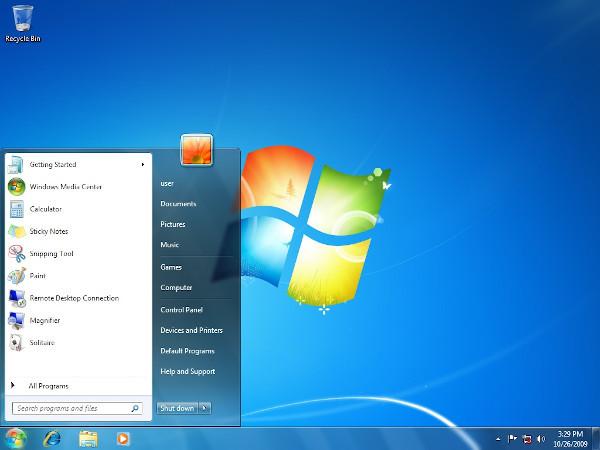
Közelebbről itt találja a Windows 7, a Windows XP és a Windows Vista ISO-képeit és letöltési linkjeit olasz nyelven.
Windows 7 ISO
Windows 7 SP1 olasz Minden verzió :
Windows 7 SP1 olasz Minden verzió :
Windows 7 Ultimate Service Pack 1 x64 (olasz):
Windows 7 Ultimate Service Pack 1 x86:
Windows 7 Home Basic Service Pack 1 x86 (olasz):
Windows 7 Home Premium Service Pack 1 (olasz) :
Windows 7 Enterprise SP1 x64 (angol):
Windows 7 Enterprise SP1 x86 (angol):
Windows 7 Starter with Service Pack 1 x86 (angol):
Windows 7 Starter RTM x86 (angol):
Windows XP ISO
Windows XP Professional SP3 (angol):
Windows XP Professional RTM (angol):
Windows XP Home Edition SP2 (angol):
Windows XP Home Edition with Service Pack 1 (angol):
Windows XP Home Edition SP0 olasz eredeti:
Windows Vista ISO
Windows Vista SP2 x86 All in One (angol):
Windows Vista RTM x64 All-in-One (angol):
Hogyan töltse le az ISO-képet
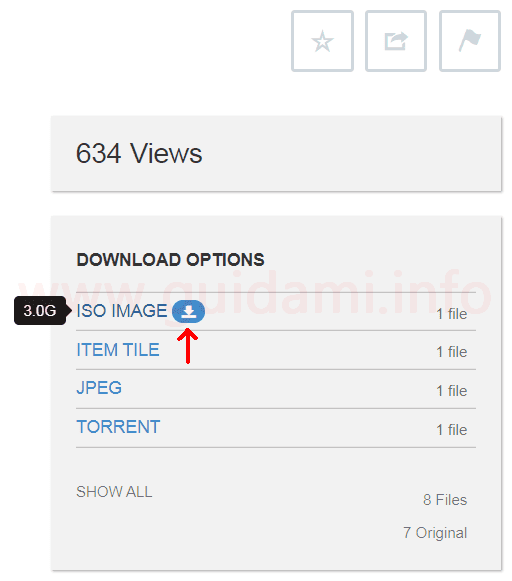
Mihelyt megnyitotta a Windows kívánt verziójának linkjét, az információs oldalon, a jobb oldali oszlopban keresse meg a “DOWNLOAD OPTIONS” részt, majd helyezze az egeret az “ISO IMAGE” elem fölé, és végül kattintson a közvetlenül mellette megjelenő letöltés gombra (mint a fenti ábrán látható példában).
Hogyan hozza létre a telepítő adathordozót
Mihelyt letöltötte az ISO-képet, kétféleképpen hozhatja létre a telepítő adathordozót: az ISO-t kiégetheti egy üres DVD-re, esetleg az alábbi ingyenes égetőprogramok egyikével; vagy létrehozhatja a telepítő adathordozót egy USB-stickre speciális programok, például az ingyenes Rufus segítségével.
Ezt követően telepítheti a DVD behelyezésével vagy az USB-stick csatlakoztatásával a számítógéphez, és a számítógépet a telepítőmédiáról indíthatja, amely a BIOS “Boot” fülén elsődlegesnek lesz kiválasztva.
OLVASSA TOVÁBB: Trükk a Windows 10 és 8 ISO letöltéséhez a Microsoft hivatalos weboldaláról